Изменяя форму кривой, вы можете перераспределить значения тонов со шкалы ввода для получения новых значений вывода. Для этого вы просто щелкаете по ней и, не отпуская левой кнопки, тащите мышкой. Таким образом, новая кривая получает контрольную точку помимо тех двух, что есть по краям.
Например, если вы щелкнете мышью в середине кривой и потянете ее прямо вверх, то создадите новую контрольную точку и измените форму кривой. А теперь вернитесь к шкале ввода и проведите линию к кривой, а от нее - к шкале вывода. Вы увидите, что тон на последней стал светлее (рис. 3.22). И, что самое главное, соседние тона были выровнены так, чтобы между ними получился плавный переход.
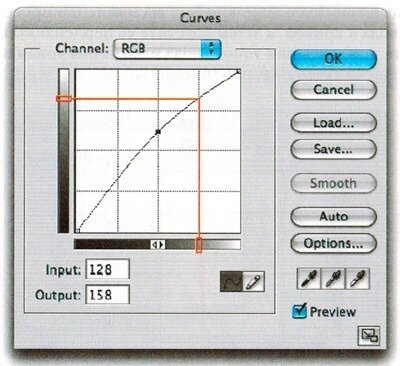
Рис. 3.22. Если протащить кривую вверх, то исходный тон станет более светлым. Все соседние с ним тона также будут перераспределены, чтобы сохранился плавный переход между ними.
Кривые, по сути, выполняют ту же функцию, что и уровни. Левая нижняя контрольная точка кривой соответствует черной точке в диалоговом окне уровней. Правая верхняя - белой. Когда вы помечаете на кривой еще и среднюю точку, то получаете настройку гаммы. Спортивное питание от компании fitnessbar.
Итак, чтобы провести то же корректирование, что вы видели на рис. 3.12, следует задать положение кривой так, как показано на рис. 3.23.
Основное преимущество кривых по сравнению с уровнями заключается в том, что, в то время как в уровнях можно настроить только три точки, кривые позволяют увеличить их количество до 14. Добавляя новые метки, можно осветлить или затемнить отдельные участки изображения.
Хотя путем настройки гаммы в уровнях можно прекрасно изменить полутона в изображении, оставляя прежними черную и белую точки, может случиться так, что вы не захотите настраивать все тона одинаково.
Например, на рис. 3.24 показан еще один снимок, к которому можно было применить увеличение контрастности. Мы могли бы сделать это, сместив к центру точки черного и белого и выполнив таким образом отсечение слишком светлых и темных тонов. С помощью кривых мы можем оставить точки черного и белого на прежнем месте и произвести отдельную настройку в середине кривой.



Рис. 3.23. Конечные точки кривой позволяют изменить точки черного и белого в изображении, аналогично соответствующим точкам в диалоговом окне уровней



Рис. 3.24. Применяя S-образную кривую к этому изображению, вы увеличиваете его контрастность, более интенсивно обозначая темные и светлые участки. Обратите внимание, что черные и белые точки остаются нетронутыми, поэтому можно не беспокоиться об эффектах отсечения
Точка снизу затемняет тени, а точка вверху - усиливает яркость соответствующих участков. В целом достигается увеличение контрастности снимка без повреждения темных и светлых участков. В большинстве случаев редактирование с помощью S-образной кривой дает подобный положительный эффект.


 Сентябрь 23rd, 2014
Сентябрь 23rd, 2014